記事内に商品プロモーションを含む場合があります
 ラッシーくん
ラッシーくん授業でスライドを使った授業をしたいのですが、どのようにすればいいでしょうか。事前準備や作り方の手順など教えて下さい。
- スライドを使った授業をするときに必要なもの
- 授業スライドの準備でしておくこと
- 授業スライド作成手順
本記事では、15年以上の教育現場での指導と実際にICTを学校に導入した経験からスライドを使った授業をするためには何を準備してどのような手順で作成すればいいか解説していきます。
スライドを使った授業などでICT教育を適切に導入したい教職員や学校関係者の方におすすめです。
授業全体のコツはこちら
授業におけるICTの活用状況
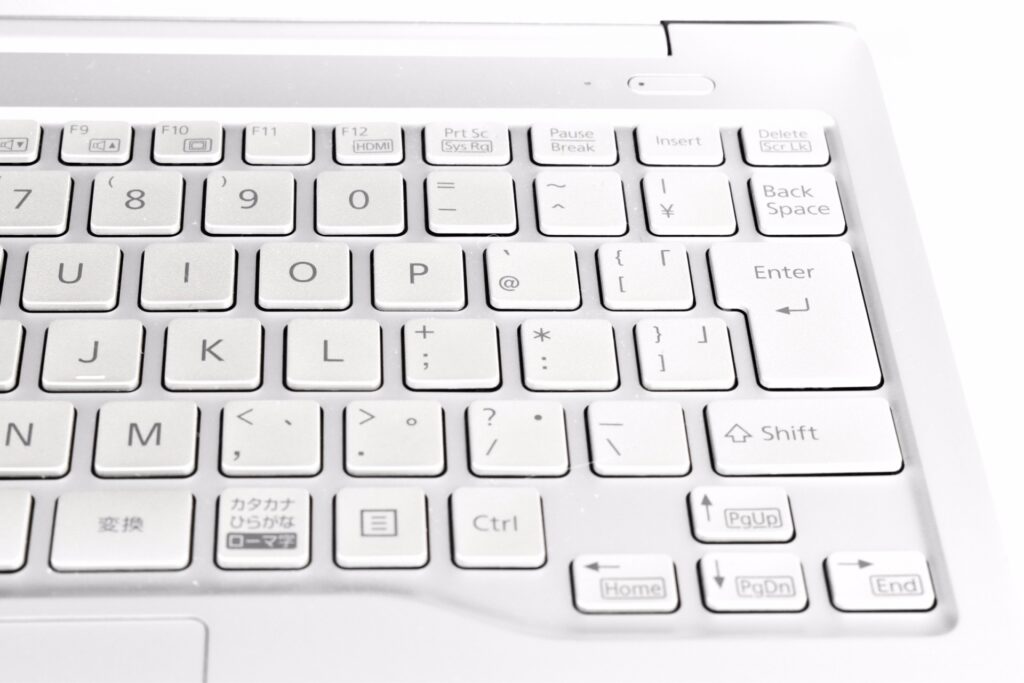
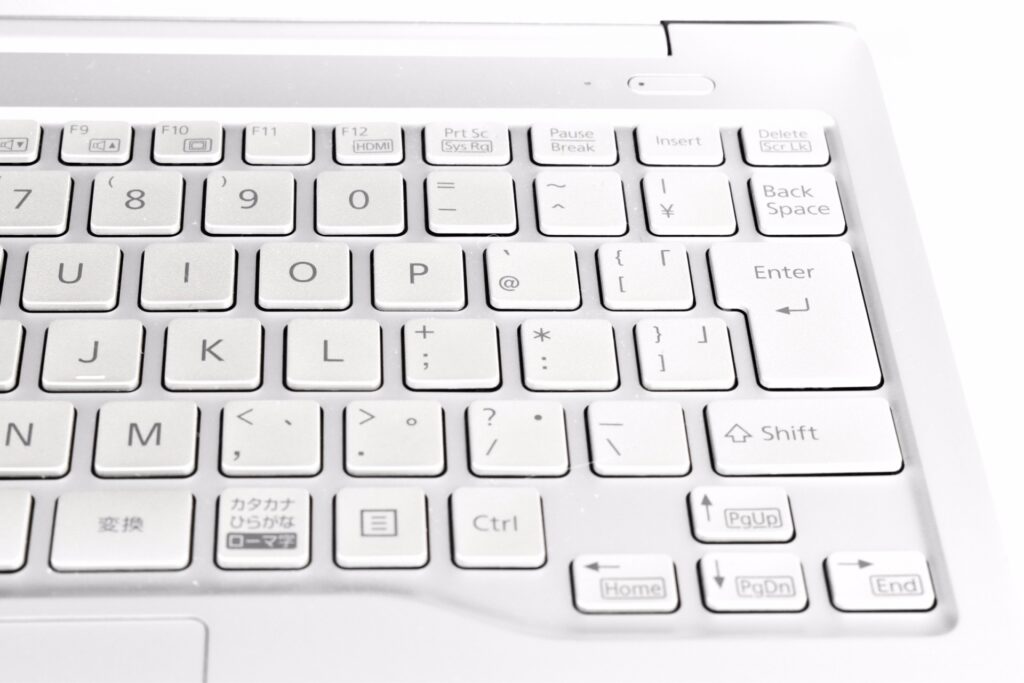
現在、学校教育においてはICT(情報通信技術)が広く導入されています。
特に、コンピューターやインターネットを活用した教育方法や学習ツールが多数存在しており、多くの学校がそれらを採用している状況です。
具体的には、授業中にプレゼンテーションソフトを使った教材の提示や、オンライン教材の活用、学習管理システムを用いた成績管理や課題提出などが一般的です。また、オンライン授業や遠隔授業など、ICTを活用した遠隔学習も近年急速に増加しています。
ただし、すべての学校や地域でICTが十分に導入されているわけではなく、導入状況にはまだばらつきがあるというのが現状といえるでしょう。
ICT教育を導入するメリットは以下の7つになります。
- いつでもどこでも指導ができる
- 生徒・保護者とのコミュニケーションがとりやすくなる
- 教職員の業務効率化
- ペーパーレス化
- AIによる分析指導が可能
- 視覚指導の優位性
- 反復指導の優位性
授業スライドに関しては上記のようなICT教育のメリットもふまえながら、作成していく必要があります。
授業スライドの作り方


スライドを使った授業をするときに必要な物
スライドを使った授業をするためには、まず下記のような物を用意しましょう。
- コンピューター
- プレゼンテーションソフトウェア
- プレゼンテーション用リモコン
- スクリーン
- スピーカー
- 電源ケーブルや延長コード
上記の中でも「コンピューター(PC)」「プレゼンテーションソフトウェア」は必須となります。
コンピューター
スライドを作成するために、コンピューターが必要となります。パソコンやタブレットなどが使用されます。
自身のノートPCを持っていない場合はこの機会に是非購入しておきましょう。
PCは各学校でも赴任時に支給されることがほとんどですが、それとは別に自宅用のPCも用意しておいた方がやはり便利です。
おすすめは上記のような比較的軽くて持ち運びできるタイプです。
OSは赴任した学校の状況や自身の使いやすさによって考えてもよいかと思います。
また、こちらは高校生にもおすすめです。
プレゼンテーションソフトウェア
スライドを作成するために、プレゼンテーションソフトウェアが必要です。
「Microsoft PowerPoint」「Google Slides」「Apple Keynote」などが一般的には使用されます。
上記のどれがよいかに関しては、自身のコンピューターのOSにもよりますので一概にはいえませんが、一般的に授業でよく利用されているのは「Microsoft PowerPoint」で作成されている先生は多いです。
スクリーン
プレゼンテーションを表示するために、スクリーンが必要です。
プロジェクターや大型ディスプレイなどが使用されますが、基本的には、各学校で設置されているものを利用しましょう。
ICT推進校などで勤務した場合は各教室に最低1台は既に設置されていることがほとんどですが、もしも、それほどICTが進んでいない学校に赴任した場合は共用のプロジェクター・スクリーンなどをその都度利用する教室まで持参する必要があります。
スピーカー
音声を再生するために、スピーカーが必要です。パソコンに内蔵されているスピーカーや、外部のスピーカーが使用されます。
これもスクリーンと同様に液晶モニターなどが各教室で設置されている学校に赴任した場合はそちらを利用するとよいでしょう。
プレゼンテーション用リモコン
プレゼンテーション用のリモコンがあるとスライドの移動や再生などが簡単に操作できます。
プレゼンテーションリモコンは一つあるととても便利なのでおすすめです。
これからはICT教育が急速に進みますので、PowerPointなどのスライドを用いた授業が求められます。私自身は、プレゼンテーションリモコンはフルに活用しており、机間巡視をしながら遠隔でスライドを操作した授業をしています。
また、授業の他にも、様々なガイダンスや説明会などを担当することも多くあり、活用する機会はたくさんあります。
電源ケーブルや延長コード
コンピューターやスクリーンの電源に必要なケーブルや、必要に応じて延長コードが必要になる場合があります。
自身のPCによっては、変換ケーブルなどが必要になる場合もありますので注意して下さい。
たいていは各学校に設置されていますので、確認してみて下さい。
授業スライドの事前準備
事前に準備を行うことでより効果的で魅力的なスライドを作成することが可能です。
授業スライドを作成するために事前準備しておくことは以下のような5点になります。
- テーマとアウトライン
- 資料
- デザイン
- プレゼンテーションの目的
- 時間配分
テーマとアウトライン
授業のテーマとその概要を考え、アウトラインを作成します。
このアウトラインには、スライドに含めるべき情報や順序などを含めます。
アウトラインは、スライドの構成を決定するために重要です。
どのような情報を含めるか、どの順序でスライドを進めるかを明確にします。
資料
授業の内容に必要な資料を収集します。
これには、文書、画像、図、グラフ、動画などが含まれます。
必要に応じて、信頼できるソースからの引用や参照も含めることが重要となります。
デザイン
スライドのデザインを決定します。
色、フォント、レイアウトなどを選択し、一貫性のある見栄えの良いスライドを作成します。
また、スライドのテキストとグラフィックスの配置についても検討する必要があります。
プレゼンテーションの目的
授業の目的を明確にします。
「授業の目的は何か」
「どのような情報を伝えたいか」
「どのような生徒を対象にするか」
このような点に関しては事前に決めておきましょう。
時間配分
授業の時間配分を考慮して、必要なスライド数を決定します。
また、各スライドに掲載する情報量や詳細レベルを考慮して、授業の時間配分を決定します。
作成手順
事前準備が終わったら、いよいよ授業スライドの作成に入ります。
- スライドのテンプレートを選ぶ
- スライドの基本情報を設定する
- スライド構成を考える
- スライドに必要な情報を集める
- スライドのデザインを決める
- スライドにアニメーションやトランジションを追加する
- スライドの最終チェックをする
① スライドのテンプレートを選ぶ
まずは、スライドのテンプレートを選びます。テンプレートを選ぶことで、スライドのレイアウトやデザインの一部が決まり、作業がスムーズになります。
多くのプレゼンテーションソフトには、標準的なテンプレートが用意されていますので最初のうちはその中から好きな物を選ぶとよいでしょう。
注意点としては、授業目的のスライドに関してはあまり装飾が華美ではないテンプレートがおすすめです。
② スライドの基本情報を設定する
次に、スライドの基本情報を設定します。
タイトル、講義名、講師名、日付など、必要な情報を含めます。
これらの情報は、プレゼンテーションの冒頭に表示することが多いです。
③ スライドの構成を考える
スライドの構成を考えます。伝えたい内容を分かりやすく整理し、どのような順番で伝えるのかを考えましょう。
この際、情報の順序や関連性に注意するとよいでしょう。
また、生徒が興味を持つ可能性が高い部分を前に配置することも大切です。
④ スライドに必要な情報を集める
伝えたい情報をまとめたら、スライドに必要な情報を集めます。
文章、画像、グラフ、表など、視覚的な情報を多く含めることで、スライドをわかりやすく、覚えやすくすることができます。
このような「視覚指導の優位性」はスライド授業ならではのメリットといえますので、どのような画像やグラフ、表を選んでくるかが重要です。
事前準備の段階でしっかりと情報収集はしておくことが大切です。
⑤ スライドのデザインを決める
スライドのデザインを決めます。
テキストや画像のサイズや配置、フォントや色、背景など、デザインに関する細かい部分を決めます。
テンプレートからカスタマイズすることもできますし、独自のデザインを作成することもできます。
⑥ スライドにアニメーションやトランジションを追加する
アニメーションやトランジションを追加して、スライドをより魅力的にします。
例えば、アニメーションやトランジションによって板書のみでは難しかった「反復演習」なども簡単にできます。
「定着」とは「何度も成功を繰り返す」という反復により達成されます。
したがって、
「問題を解く」→「解説」→「類題を解く」→「解説」→「類題を解く」→「解説」→ …
といったことをスライドに予め組みこむことはおすすめです。
ただし、過剰なアニメーションやトランジションは逆効果になることがあるので、控えめに使うようにしましょう。
⑦ スライドの最終チェックをする
スライドを完成させたら、最後に最終チェックを行います。
スペルや文法の誤りがないか、画像やグラフが正しい場所にあるか、文字が読みやすいかなど、細かい点を確認します。
また、スライドの時間調整も行います。
授業の時間に合わせて、スライドを増減するなど、時間管理に配慮しましょう。
おすすめ書籍
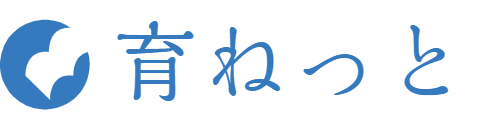
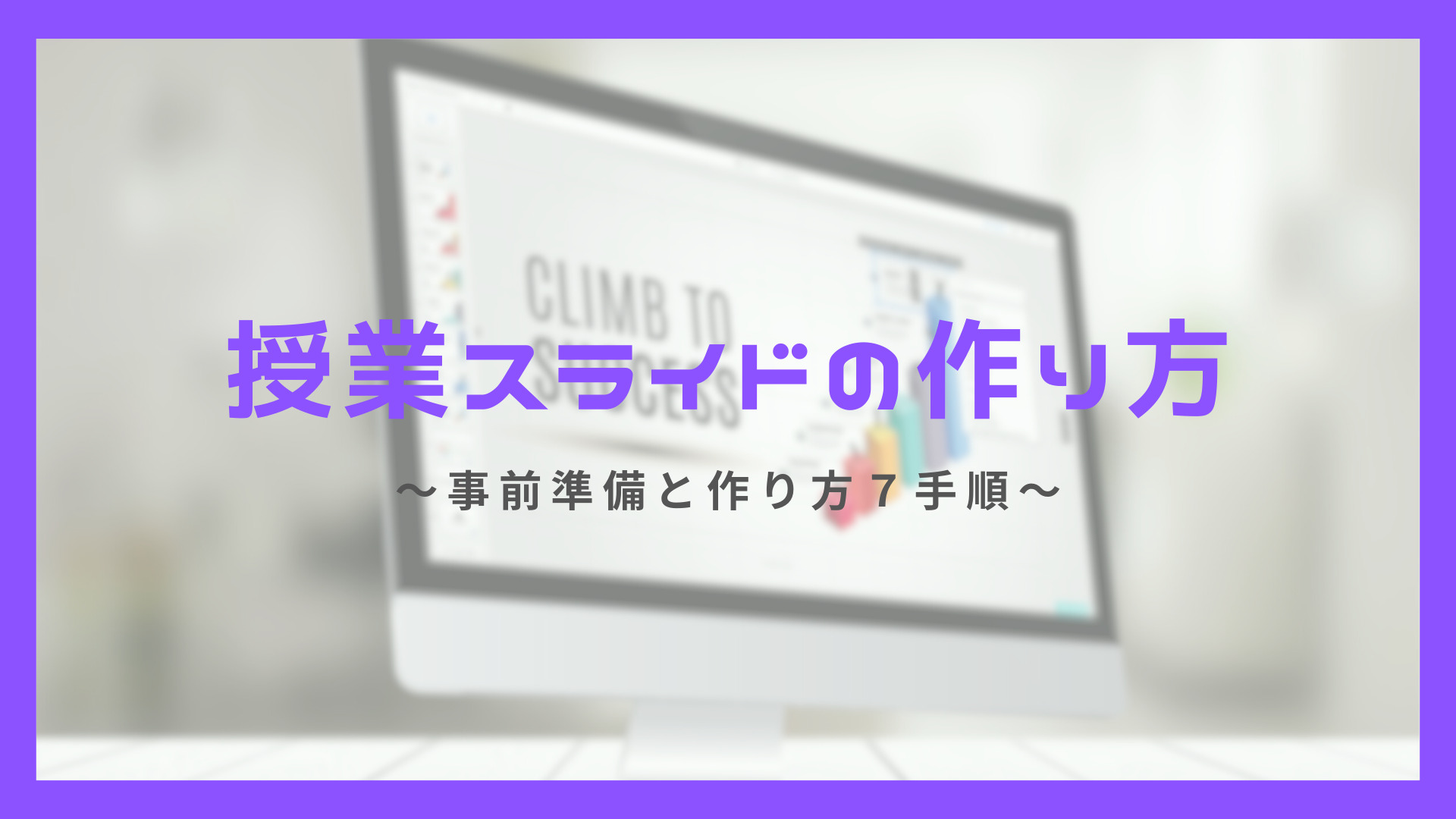








コメント